
An roinneann tú do ríomhaire le baill den teaghlach nó le comhoibrithe? Nó an bhfuil tú ag obair i spás coiteann agus gur mhaith leat níos mó príobháideachta? Cibé an chúis, tá sé an-úsáideach fios a bheith agat conas do scáileán ríomhaire a ghlasáil agus é sin a dhéanamh níos éasca ná mar is cosúil. Next feicfimid bealaí éagsúla chun é a bhaint amach, ar Windows agus Mac araon.
Cuireann an rogha chun scáileán an ríomhaire a ghlasáil cosc ar thríú páirtithe nach bhfuil do phasfhocal ar eolas acu dul isteach i do ríomhaire. Ní thaispeánann an scáileán seo ach faisnéis amhail an t-am, an dáta agus, i gcás ríomhairí Windows, íomhá. Tá go leor bealaí ann chun scáileán do ríomhaire a ghlasáil: an ceann traidisiúnta, trí orduithe méarchláir, le feidhmeanna a bhí cumraithe roimhe seo, etc.
Cén fáth go bhfuil sé riachtanach an scáileán ríomhaire a ghlasáil?

Is é an chúis is mó cén fáth go bhfuil sé riachtanach a chur faoi ghlas do scáileán ríomhaire mar gheall sábháilteacht úsáideoirí. Nuair a fhágann muid an ríomhaire ar oscailt, is féidir le duine ar bith snoop air agus faisnéis luachmhar a fháil ar mhaith linn a choinneáil dúinn féin amháin. Ina theannta sin, trí chosc a chur air cuirimid cosc ar dhuine eile a bheith in ann gníomhartha a dhéanamh ar ár son chun críocha mailíseacha.
Agus ar ndóigh, glas an scáileán ríomhaire freisin laghdaítear an baol go n-athrófar, go scriosfar nó go mbainfear mí-úsáid as do shonraí. Agus is fearr ar fad, tá an nós imeachta an-simplí, mar sin ní bheidh ort mórán de do chuid ama a chur amú ag blocáil do ríomhaire.
Podemos decir que Trí scáileán an ríomhaire a ghlasáil a fhaighimid:
- Slándáil.
- Príobháideacht.
- Protección de datos.
Bealaí chun an scáileán ríomhaire a ghlasáil

Go fortunately, níl aon bhealach amháin ann chun scáileán do ríomhaire a ghlasáil. Mar sin Mura mbraitheann tú compordach le ceann amháin, is féidir leat triail a bhaint as ceann eile i gcónaí.. Tosóimid leis na bealaí is éasca agus is iomasach agus ansin feicfimid roghanna an-suimiúla eile le haghaidh ríomhairí Windows agus Mac.
- An modh traidisiúnta.
- Aicearraí méarchláir.
- An scáileán glas dinimiciúil.
- El botón de encendido.
- Gluaiseacht an pointeoir.
El método tradicional
Is é an bealach traidisiúnta nó is eol is fearr chun an scáileán ríomhaire a ghlasáil via BaileI Fuinneoga: Oscail an roghchlár Tosaigh trí chliceáil ar an lógó Windows, sconna ar an deilbhín múchadh (i gcásanna áirithe an deilbhín úsáideora), agus roghnaigh Lock. Réidh. Ar an mbealach seo cuirfear scáileán do Windows PC faoi ghlas.
I gcás an ordenadores con sistema operativo macOS, ní mór duit an deilbhín Apple a roghnú sa chúinne uachtarach ar chlé den scáileán agus roghnaigh Lock Screen sa roghchlár a osclaíonn. Mar a fheiceann tú, tá sé an-éasca an scáileán a ghlasáil ar an dá chineál ríomhaire.
Atajos con el teclado

Anois, tá modh níos simplí fós ann inar féidir leat scáileán an ríomhaire a ghlasáil. Baintear é seo amach trí roinnt eochracha a chomhcheangal nó, cad atá mar an gcéanna, atajos del teclado. Mar shampla, is féidir leat na heochracha a bhrú Ctrl + Alt + Del (nó Scrios) agus cliceáil ar Bloc. Agus chun é a dhéanamh níos éasca fós, is féidir leat an meascán seo a leanas a úsáid:
- I Windows 10 nó 11, brúigh na heochracha ag an am céanna Fuinneoga + L.
- Ar macOS, tá an meascán Rialú + Ordú + Q.
Ag baint úsáide as an scáileán glas dinimiciúil
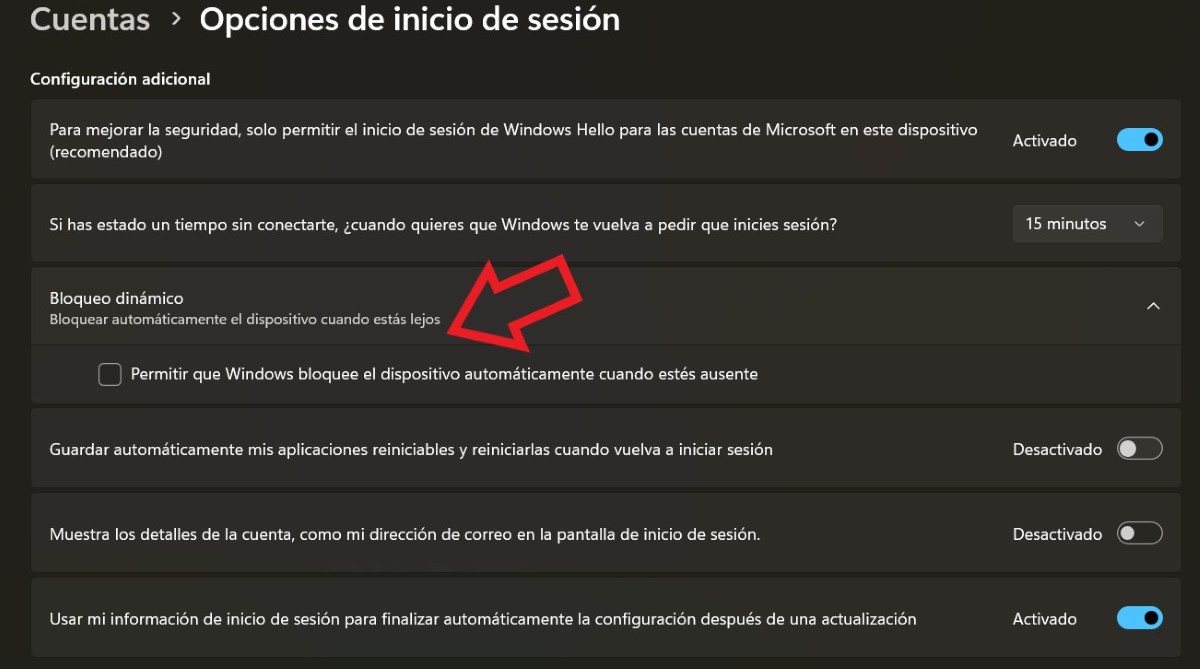
La scáileán glas dinimiciúil Ligeann sé don ríomhaire Bluetooth an fhóin phóca a bhrath agus, nuair atá sé fada go leor chun é a dhínascadh, cuirtear scáileán glasála an ríomhaire i ngníomh go huathoibríoch. Anois, conas an rogha seo a ghníomhachtú ar do ríomhaire Windows? Chun seo a dhéanamh, lean na céimeanna thíos:
- Tosaigh Oscailte - Socruithe.
- Anois roghnaigh an rannóg Cuntais.
- Ar thaobh na láimhe deise den scáileán, aimsigh an iontráil Roghanna Logála isteach agus cliceáil air.
- Ansin, faoi Socruithe Breise, sconna ar an rogha Lock Dinimiciúla arrow.
- Gníomhachtaigh an rogha "Ceadaigh do Windows do ghléas a ghlasáil go huathoibríoch nuair atá tú ar shiúl".
- Gníomhachtaigh Bluetooth ar do ríomhaire agus ar do shoghluaiste le go n-oibreoidh an rogha agus sin é.
Ar an láimh eile, cé go bhfuil sé fíor nach bhfuil an fheidhm seo comhtháite ón mhonarcha i ríomhairí Mac, is féidir leat é a bhaint amach trí app a íoslódáil. Para macOS, puedes usar Near Lock, a ligeann duit a dhéanamh mar an gcéanna i Windows. Go deimhin, ní hamháin gur féidir an ríomhaire a nascadh leis an bhfón póca, ach freisin leis an Apple Watch, a d'fhéadfadh a bheith agat i gcónaí.
Usar el botón de encendido
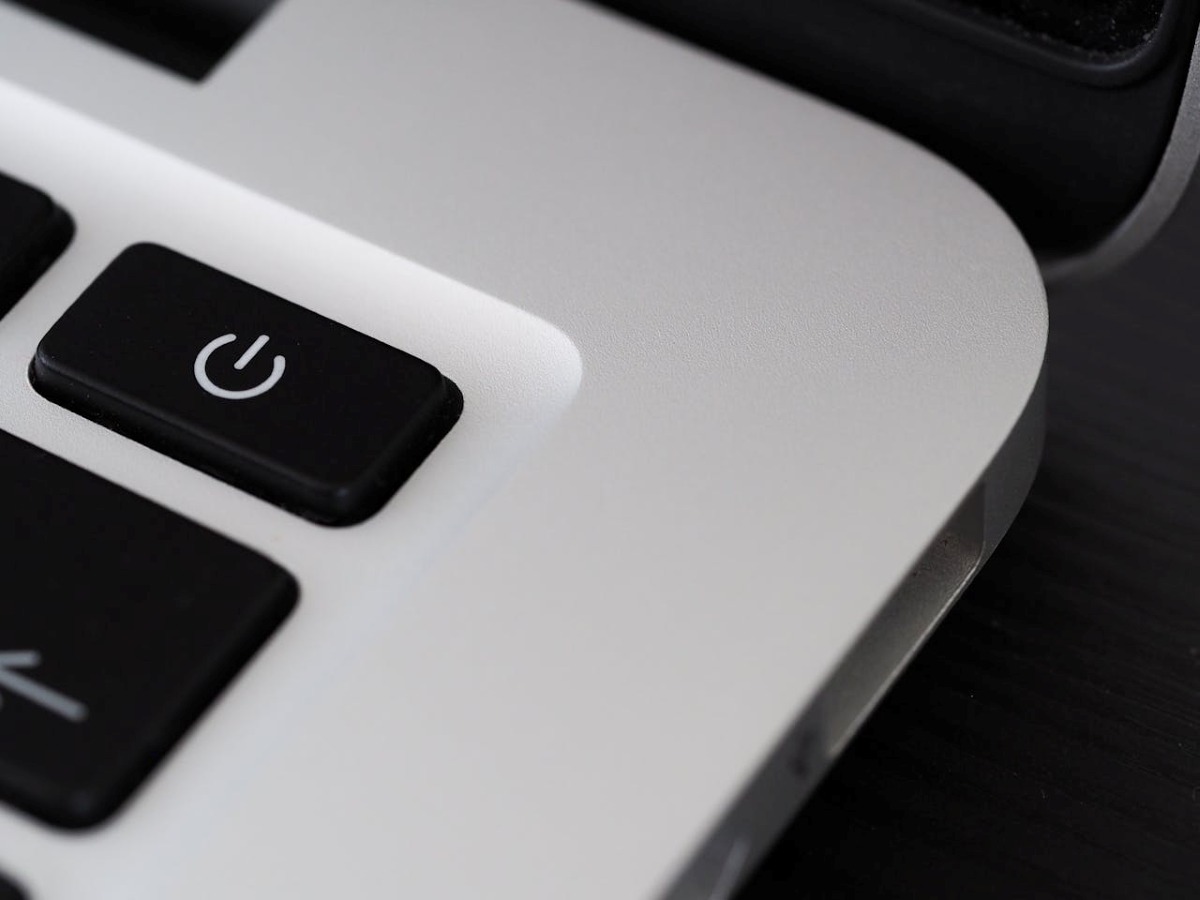
Is bealach eile chun an scáileán ríomhaire a ghlasáil ag socrú an cnaipe cumhachta. Cad a bhainfidh tú amach leis seo? Nuair a bhrúnn tú é, tá an scáileán faoi ghlas agus caithfidh tú an focal faire a chur isteach chun logáil isteach. Is féidir leat é a dhéanamh trí na céimeanna seo a leanas:
- Oscail Tosaigh – Cumraíocht.
- Roghnaigh Córas.
- Cliceáil ar Energía y batería.
- Anois, roghnaigh. Rialuithe lid agus cnaipe cumhachta.
- Sna roghanna Má bhrúnn tú an cnaipe cumhachta, déanfaidh mo ríomhaire ... roghnú “Caitheamh an Gheimhridh.”
- Réidh. Ar an mbealach seo, nuair a dhéanann tú teagmháil leis an gcnaipe, ní hamháin go rachaidh an ríomhaire a chodladh, ach beidh ort é a bhrú arís agus do PIN a chur isteach chun do sheisiún a chur isteach.
I gcás ríomhairí Mac, tá sé níos éasca do scáileán a ghlasáil leis an gcnaipe cumhachta ná ar Windows. Go deimhin, sna samhlacha is déanaí, ag teagmháil nó cuir do mhéar ar an braiteoir Touch ID, glasann an scáileán go huathoibríoch. Agus, dóibh siúd nach bhfuil Touch ID acu, tá eochair speisialta ag méarchláir Mac leis an bhfeidhm Lock.
Bogadh an pointeoir

Ar deireadh, tá rogha an-suimiúil ag ríomhairí Mac an scáileán a ghlasáil. le amháin bog an pointeoir luiche go ceann de cheithre choirnéal an scáileáin déantar gníomh réamhshocraithe, mar shampla an ríomhaire a ghlasáil. Chun an ghné seo a ghníomhachtú, lean na céimeanna seo:
- Ar do Mac, roghnaigh Menu - Socruithe an Chórais.
- Tapáil an rogha “Deisce agus Duga” sa bharra taoibh.
- Anois, cliceáil ar "Cúinní Gníomhacha".
- Roghnaigh an rogha "Scáileán Lock".
- Ar deireadh, roghnaigh OK agus sin é, is féidir leat an pointeoir a bhogadh go dtí an cúinne roghnaithe agus glasálfar an scáileán.
Ó bhí mé óg, bhí mé faoi dhraíocht ag gach rud eolaíoch agus teicneolaíoch, go háirithe na dul chun cinn sin a fhágann go bhfuil ár saol níos éasca agus níos taitneamhaí. Is breá liom fanacht suas chun dáta leis an nuacht agus na treochtaí is déanaí, agus mo thaithí, mo thuairimí agus mo leideanna a roinnt faoi na gléasanna agus na giuirléidí a úsáidim. Mar thoradh air seo, thosaigh mé ag scríobh gréasáin beagán os cionn cúig bliana ó shin, ag díriú go príomha ar ghléasanna Android agus córais oibriúcháin Windows. D'fhoghlaim mé conas coincheapa casta a mhíniú i dtéarmaí simplí ionas gur féidir le mo léitheoirí iad a thuiscint go héasca.